分享一下我老师大神的人工智能教程!零基础,通俗易懂!http://blog.csdn.net/jiangjunshow
也欢迎大家转载本篇文章。分享知识,造福人民,实现我们中华民族伟大复兴!
用Python做图像处理
width="750" height="110" id="alimamaifrm" src="http://p.alimama.com/cpacode.php?t=A&pid=mm_10108440_0_0&w=750&h=110&rn=1&cn=3&ky=&cid=251602&bgc=FFFFFF&bdc=E6E6E6&tc=0000FF&dc=000000" scrolling="no">
在这里,我主要是介绍一下做图像识别时可能会用到的一些 PIL 提供的功能,比如图像增强、还有滤波之类的。最后给出使用 Python 做图像处理与识别的优势与劣势。
基本图像处理
使用 PIL 之前需要 import Image 模块:
import Image
然后你就可以使用Image.open(‘xx.bmp’) 来打开一个位图文件进行处理了。打开文件你不用担心格式,也不用了解格式,无论什么格式,都只要把文件名丢给 Image.open 就可以了。真所谓 bmp、jpg、png、gif……,一个都不能少。
img = Image.open(‘origin.png’)
# 得到一个图像的实例对象 img
图
1原图
图像处理中,最基本的就是色彩空间的转换。一般而言,我们的图像都是 RGB 色彩空间的,但在图像识别当中,我们可能需要转换图像到灰度图、二值图等不同的色彩空间。 PIL 在这方面也提供了极完备的支持,我们可以:
new_img = img.convert(‘L’)
把 img 转换为 256 级灰度图像, convert() 是图像实例对象的一个方法,接受一个 mode 参数,用以指定一种色彩模式,mode 的取值可以是如下几种:
· 1 (1-bit pixels, black and white, stored with one pixel per byte)
· L (8-bit pixels, black and white)
· P (8-bit pixels, mapped to any other mode using a colour palette)
· RGB (3x8-bit pixels, true colour)
· RGBA (4x8-bit pixels, true colour with transparency mask)
· CMYK (4x8-bit pixels, colour separation)
· YCbCr (3x8-bit pixels, colour video format)
· I (32-bit signed integer pixels)
· F (32-bit floating point pixels)
怎么样,够丰富吧?其实如此之处,PIL 还有限制地支持以下几种比较少见的色彩模式:LA (L with alpha), RGBX (true colour with padding) and RGBa (true colour with premultiplied alpha)。
下面看一下 mode 为 ‘1’、’L’、’P’时转换出来的图像:
图
2
mode = '1'
图
3
mode = 'L'
图
4
mode = 'P'
convert() 函数也接受另一个隐含参数 matrix,转换矩阵 matrix 是一个长度为4 或者16 tuple。下例是一个转换 RGB 空间到 CIE XYZ 空间的例子:
rgb2xyz = (
0.412453, 0.357580, 0.180423, 0,
0.212671, 0.715160, 0.072169, 0,
0.019334, 0.119193, 0.950227, 0 )
out = im.convert("RGB", rgb2xyz)
除了完备的色彩空间转换能力外, PIL 还提供了resize()、rotate()等函数以获得改变大小,旋转图片等几何变换能力,在图像识别方面,图像实例提供了一个 histogram() 方法来计算直方图,非常方便实用。
图像增强
图像增强通常用以图像识别之前的预处理,适当的图像增强能够使得识别过程达到事半功倍的效果。 PIL 在这方面提供了一个名为 ImageEnhance 的模块,提供了几种常见的图像增强方案:
import ImageEnhance
enhancer = ImageEnhance.Sharpness(image)
for i in range(8):
factor = i / 4.0
enhancer.enhance(factor).show("Sharpness %f" % factor)
上面的代码即是一个典型的使用 ImageEnhance 模块的例子。 Sharpness 是 ImageEnhance 模块的一个类,用以锐化图片。这一模块主要包含如下几个类:Color、Brightness、Contrast和Sharpness。它们都有一个共同的接口 .enhance(factor) ,接受一个浮点参数 factor,标示增强的比例。下面看看这四个类在不同的 factor 下的效果
图
5 使用Color 进行色彩增强,factor 取值 [0, 4],步进 0.5
图
6 用 Birghtness 增强亮度,factor取值[0,4],步进0.5
图
7用 Contrast 增强对比度, factor 取值 [0,4],步进0.5
图
8用 Sharpness 锐化图像,factor取值 [0,4],步进0.5
图像 Filter
PIL 在 Filter 方面的支持是非常完备的,除常见的模糊、浮雕、轮廓、边缘增强和平滑,还有中值滤波、ModeFilter等,简直方便到可以做自己做一个Photoshop。这些 Filter 都放置在 ImageFilter 模块中,ImageFilter主要包括两部分内容,一是内置的 Filter,如 BLUR、DETAIL等,另一部分是 Filter 函数,可以指定不同的参数获得不同的效果。示例如下:
import ImageFilter
im1 = im.filter(ImageFilter.BLUR)
im2 = im.filter(ImageFilter.MinFilter(3))
im3 = im.filter(ImageFilter.MinFilter()) # same as MinFilter(3)
可以看到 ImageFilter 模块的使用非常简单,每一个 Filter 都只需要一行代码就可调用,开发效率非常高。
图
9使用 BLUR
图
10使用 CONTOUR
图
11使用 DETAIL
图
12使用 EMBOSS
图
13使用 EDGE_ENHANCE
图
14使用 EDGE_ENHANCE_MORE
图
15使用 FIND_EDGES
图
16使用 SHARPEN
图
17使用 SMOOTH
图
18使用 SMOOTH_MORE
以上是几种内置的 Filter 的效果图,除此之外, ImageFilter 还提供了一些 Filter 函数,下面我们来看看这些可以通过参数改变行为的 Filter 的效果:
图
19使用 Kernel(),参数:size = (3, 3), kernel = (0.5, 0.5, 0.5, 0.5, 0.5, 0.5, 0.5, 0.5, 0.5)
图
20使用 MaxFilter,默认参数
图
21使用 MinFilter,默认参数
图
22使用 MedianFilter,默认参数
图
23使用 ModeFilter,参数 size = 3
图
24使用 RankFilter,参数 size = 3, rank = 3
小结
到此,对 PIL 的介绍就告一段落了。总的来说,对于图像处理和识别,PIL 内建了强大的支持,从各种增强算法到 Filter ,都让人无法怀疑使用 Python 的可行性。 Python唯一的劣势在于执行时间过慢,特别是当实现一些计算量大的算法时候,需要极强的耐心。我曾用 Hough Transform(霍夫变换)来查找图像中的直线,纯 Python 的实现处理一个 340 * 100 的图片也要花去数秒时间(P4 3.0G + 1G memory)。但使用 PIL 无需关注图像格式、内建的图像增强算法和 Filter 算法,这些优点使 Python 适合用于构造原型和进行实验,在这两方面Python 比 matlab 更加方便。商业的图像识别产品开发,可以考虑已经被 boost accepted的来自 adobe 的开源 C++ 库 gil,可以兼顾执行性能和开发效率。
width="750" height="110" src="http://p.alimama.com/cpacode.php?t=A&pid=mm_10108440_0_0&w=750&h=110&rn=1&cn=3&ky=%CA%E9&cid=50000072&bgc=FFFFFF&bdc=E6E6E6&tc=0000FF&dc=000000" scrolling="no">
你好! 这是你第一次使用 **Markdown编辑器** 所展示的欢迎页。如果你想学习如何使用Markdown编辑器, 可以仔细阅读这篇文章,了解一下Markdown的基本语法知识。
我们对Markdown编辑器进行了一些功能拓展与语法支持,除了标准的Markdown编辑器功能,我们增加了如下几点新功能,帮助你用它写博客:
全新的界面设计 ,将会带来全新的写作体验;在创作中心设置你喜爱的代码高亮样式,Markdown 将代码片显示选择的高亮样式 进行展示; 增加了 图片拖拽 功能,你可以将本地的图片直接拖拽到编辑区域直接展示; 全新的 KaTeX数学公式 语法; 增加了支持甘特图的mermaid语法 功能; 增加了 多屏幕编辑 Markdown文章功能; 增加了 焦点写作模式、预览模式、简洁写作模式、左右区域同步滚轮设置 等功能,功能按钮位于编辑区域与预览区域中间; 增加了 检查列表 功能。 撤销:Ctrl/Command + Z Ctrl/Command + Y Ctrl/Command + B Ctrl/Command + I Ctrl/Command + Shift + H Ctrl/Command + Shift + U Ctrl/Command + Shift + O Ctrl/Command + Shift + C Ctrl/Command + Shift + K Ctrl/Command + Shift + L Ctrl/Command + Shift + G
直接输入1次# ,并按下space 后,将生成1级标题。# ,并按下space 后,将生成2级标题。TOC语法后生成一个完美的目录。
强调文本 强调文本
加粗文本 加粗文本
标记文本
删除文本
引用文本
H2 O is是液体。
210 运算结果是 1024.
链接: link .
图片:
带尺寸的图片:
当然,我们为了让用户更加便捷,我们增加了图片拖拽功能。
去博客设置 页面,选择一款你喜欢的代码片高亮样式,下面展示同样高亮的 代码片.
项目1 项目2 项目3 一个简单的表格是这么创建的:
使用:---------:居中:----------居左----------:居右
第一列 第二列 第三列 第一列文本居中 第二列文本居右 第三列文本居左
SmartyPants将ASCII标点字符转换为“智能”印刷标点HTML实体。例如:
TYPE ASCII HTML Single backticks 'Isn't this fun?'‘Isn’t this fun?’ Quotes "Isn't this fun?"“Isn’t this fun?” Dashes -- is en-dash, --- is em-dash– is en-dash, — is em-dash
Markdown
Text-to-
HTML conversion tool
Authors
John
Luke
一个具有注脚的文本。
Markdown将文本转换为 HTML 。
您可以使用渲染LaTeX数学表达式 KaTeX :
Gamma公式展示
Γ
(
n
)
=
(
n
−
1
)
!
∀
n
∈
N
\Gamma(n) = (n-1)!\quad\forall n\in\mathbb N
Γ ( n ) = ( n − 1 ) ! ∀ n ∈ N
Γ
(
z
)
=
∫
0
∞
t
z
−
1
e
−
t
d
t
 
.
\Gamma(z) = \int_0^\infty t^{z-1}e^{-t}dt\,.
Γ ( z ) = ∫ 0 ∞ t z − 1 e − t d t .
你可以找到更多关于的信息 LaTeX 数学表达式here .
gantt
dateFormat YYYY-MM-DD
title Adding GANTT diagram functionality to mermaid
section 现有任务
已完成 :done, des1, 2014-01-06,2014-01-08
进行中 :active, des2, 2014-01-09, 3d
计划一 : des3, after des2, 5d
计划二 : des4, after des3, 5d
可以使用UML图表进行渲染。 Mermaid . 例如下面产生的一个序列图::
张三
李四
王五
你好!李四, 最近怎么样?
你最近怎么样,王五?
我很好,谢谢!
我很好,谢谢!
李四想了很长时间,
文字太长了
不适合放在一行.
打量着王五...
很好... 王五, 你怎么样?
张三
李四
王五
这将产生一个流程图。:
我们依旧会支持flowchart的流程图:
关于 Flowchart流程图 语法,参考 这儿 . 如果你想尝试使用此编辑器, 你可以在此篇文章任意编辑。当你完成了一篇文章的写作, 在上方工具栏找到 文章导出 ,生成一个.md文件或者.html文件进行本地保存。
如果你想加载一篇你写过的.md文件或者.html文件,在上方工具栏可以选择导入功能进行对应扩展名的文件导入,

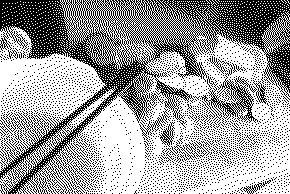



















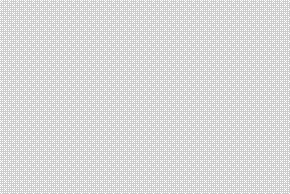


















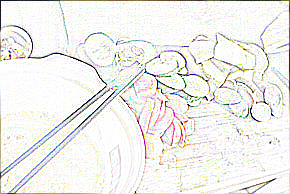

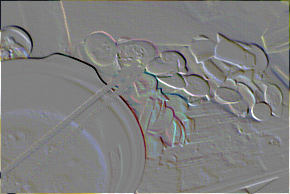













![]()
![]()





















 1820
1820

 被折叠的 条评论
为什么被折叠?
被折叠的 条评论
为什么被折叠?








